용량 기반 라이센스 관리
 변경 제안
변경 제안


BlueXP 디지털 지갑에서 용량 기반 라이센스를 관리하여 NetApp 계정의 Cloud Volumes ONTAP 시스템 용량이 충분한지 확인합니다.
_용량 기반 라이센스_Cloud Volumes ONTAP/TiB 용량 비용을 지불할 수 있습니다.
BlueXP 디지털 지갑 _ 을(를) 사용하면 한 곳에서 Cloud Volumes ONTAP에 대한 라이센스를 관리할 수 있습니다. 새 라이센스를 추가하고 기존 라이센스를 업데이트할 수 있습니다.
BlueXP 디지털 지갑에 라이센스를 추가하는 방법
NetApp 세일즈 담당자로부터 라이센스를 구입하면 일련 번호와 추가 라이센스 세부 정보가 포함된 이메일이 전송됩니다.
그 동안 BlueXP는 NetApp의 라이센스 서비스에 대해 자동으로 쿼리하여 NetApp Support 사이트 계정과 연결된 라이센스에 대한 자세한 정보를 확인합니다. 오류가 없으면 BlueXP는 자동으로 디지털 지갑에 라이센스를 추가합니다.
BlueXP에서 라이센스를 추가할 수 없는 경우 디지털 지갑에 직접 추가해야 합니다. 예를 들어, 인터넷에 액세스할 수 없는 위치에 Connector가 설치되어 있는 경우 라이센스를 직접 추가해야 합니다. 구입한 라이센스를 계정에 추가하는 방법에 대해 알아봅니다.
계정에서 사용된 용량을 확인합니다
BlueXP 디지털 지갑에는 계정의 총 소비된 용량과 라이센스 패키지를 통한 소비된 용량이 표시됩니다. 이를 통해 비용이 청구되는 방식 및 추가 용량을 구입해야 하는지 여부를 파악할 수 있습니다.
-
BlueXP 탐색 메뉴에서 * Governance > Digital Wallet * 을 선택합니다.
-
Cloud Volumes ONTAP * 탭에서 * 용량 기반 라이센스 * 를 선택한 상태로 유지합니다.
-
사용된 용량, 사전 커밋된 총 용량 및 총 PAYGO 용량을 보여 주는 패키지 요약을 봅니다.
-
_Total Consumed Capacity _ 는 NetApp 계정의 모든 Cloud Volumes ONTAP 시스템에 프로비저닝된 총 용량입니다. 충전은 볼륨 내의 로컬, 사용, 저장 또는 유효 공간에 관계없이 각 볼륨의 프로비저닝된 크기를 기준으로 합니다.
-
_Total Prep커밋된 용량 _ 은(는) NetApp에서 구매한 총 라이센스 용량(BYOL 또는 Marketplace 계약)입니다.
-
_Total PAYGO_는 클라우드 마켓플레이스 서브스크립션을 사용하여 프로비저닝된 총 용량입니다. PAYGO를 통한 충전은 사용된 용량이 BYOL 라이센스 용량보다 높거나 BlueXP 디지털 지갑에 사용 가능한 라이센스가 없는 경우에만 사용됩니다.
다음은 BlueXP 디지털 지갑의 Cloud Volumes ONTAP 패키지 요약의 예입니다.
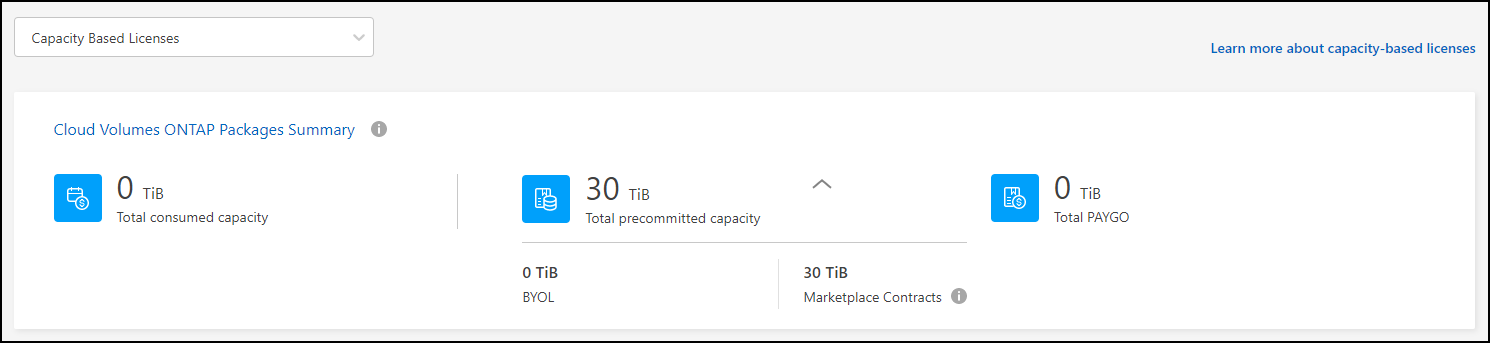
-
-
요약에서 각 라이센스 패키지의 사용된 용량을 확인합니다.
-
_Consumed capacity_는 해당 패키지의 볼륨 용량을 표시합니다. 특정 패키지에 대한 자세한 내용을 보려면 도구 설명 위로 마우스를 가져갑니다.
Essentials 패키지에 표시되는 용량을 더 잘 이해하려면 충전 작동 방식에 익숙해야 합니다. "Essentials 패키지 충전 방법에 대해 알아봅니다".
-
_PreCommitted Capacity_는 NetApp에서 구매한 라이센스 용량(BYOL 또는 마켓플레이스 계약)입니다.
-
_BYOL_은 이 패키지 유형에 대해 NetApp에서 구입한 라이센스 용량을 보여 줍니다.
-
Marketplace 계약 은 이 패키지 유형에 대한 마켓플레이스 계약과 함께 구입한 라이센스 용량을 표시합니다.
-
-
_PAYGO_는 라이센스 소비 모델에 따라 사용된 용량을 보여줍니다.
다음은 여러 라이센스 패키지가 있는 계정의 예입니다.
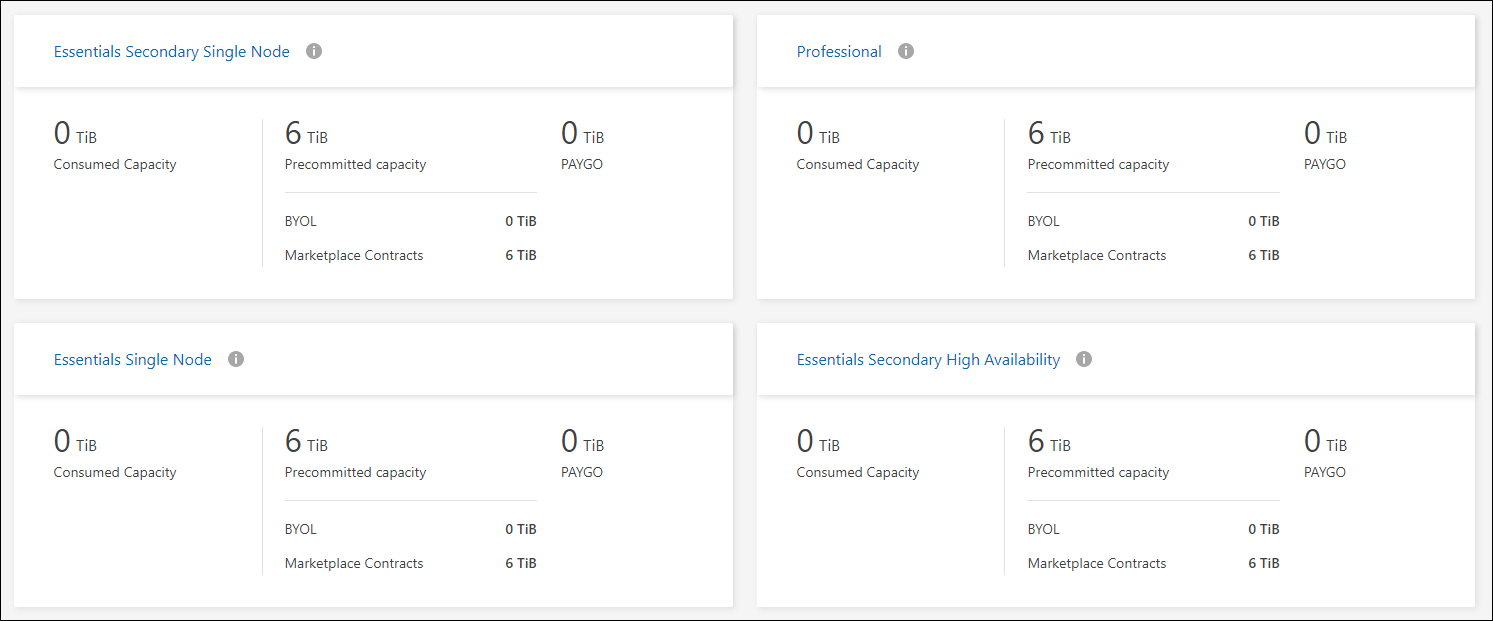
-
사용 보고서를 다운로드합니다
계정 관리자는 BlueXP의 디지털 지갑에서 네 가지 사용 보고서를 다운로드할 수 있습니다. 이러한 사용 보고서는 구독의 용량 세부 정보를 제공하고 Cloud Volumes ONTAP 구독에 포함된 리소스에 대한 비용 청구 방식을 알려줍니다. 다운로드할 수 있는 보고서는 특정 시점에 데이터를 캡처하여 다른 사람과 쉽게 공유할 수 있습니다.
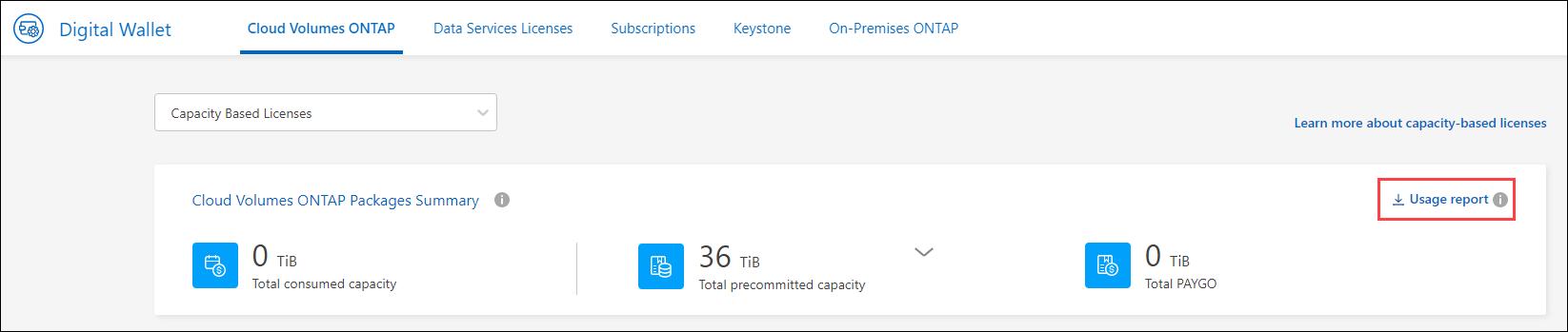
다음 보고서를 다운로드할 수 있습니다. 표시된 용량 값은 TiB입니다.
-
* 고급 사용량*: 이 보고서는 디지털 지갑의 “Cloud Volumes ONTAP 패키지 요약” 카드에 있는 내용을 정확하게 보여줍니다. 여기에는 다음 정보가 포함됩니다.
-
사용된 총 용량입니다
-
사전 커밋된 총 용량입니다
-
총 BYOL 용량
-
총 마켓플레이스 계약 용량입니다
-
총 PAYGO 용량
-
-
* Cloud Volumes ONTAP 패키지 사용 *: 이 보고서는 디지털 지갑의 패키지 카드에 있는 내용을 정확하게 보여줍니다. 최적화된 I/O 패키지를 제외한 각 패키지에 대한 다음 정보가 포함되어 있습니다.
-
사용된 총 용량입니다
-
사전 커밋된 총 용량입니다
-
총 BYOL 용량
-
총 마켓플레이스 계약 용량입니다
-
총 PAYGO 용량
-
-
* 스토리지 VM 사용량 *: 이 보고서는 Cloud Volumes ONTAP 시스템과 스토리지 가상 시스템(SVM)에서 청구 용량이 얼마나 분석되는지를 보여줍니다. 이 정보는 디지털 지갑의 화면에서는 사용할 수 없습니다. 여기에는 다음 정보가 포함됩니다.
-
작업 환경 ID 및 이름(UUID로 표시됨)
-
클라우드
-
NetApp 계정 ID입니다
-
작업 환경 구성
-
SVM 이름
-
용량을 프로비저닝합니다
-
데이터 중복 제거 용량
-
마켓플레이스 청구 기간
-
Cloud Volumes ONTAP 패키지 또는 기능
-
SaaS Marketplace 구독 이름 충전 중
-
SaaS Marketplace 구독 ID를 충전하는 중입니다
-
워크로드 유형
-
-
* Volumes usage *: 이 보고서는 작업 환경의 볼륨에 의해 청구된 용량이 어떻게 분할되는지 보여줍니다. 이 정보는 디지털 지갑의 화면에서는 사용할 수 없습니다. 여기에는 다음 정보가 포함됩니다.
-
작업 환경 ID 및 이름(UUID로 표시됨)
-
SVN 이름
-
볼륨 ID입니다
-
볼륨 유형입니다
-
볼륨 프로비저닝 용량입니다
FlexClone 볼륨은 이러한 유형의 볼륨에 비용이 발생하지 않으므로 이 보고서에 포함되지 않습니다.
-
-
BlueXP 탐색 메뉴에서 * Governance > Digital Wallet * 을 선택합니다.
-
Cloud Volumes ONTAP * 탭에서 * Capacity Based Licenses * 를 선택한 상태로 두고 * Usage report * 를 클릭합니다.
사용량 보고서가 다운로드됩니다.
-
다운로드한 파일을 열어 보고서에 액세스합니다.
구입한 라이센스를 계정에 추가합니다
BlueXP 디지털 지갑에 구입한 라이센스가 없으면 Cloud Volumes ONTAP에 사용할 수 있도록 BlueXP에 라이센스를 추가해야 합니다.
-
라이센스 또는 라이센스 파일의 일련 번호를 BlueXP에 제공해야 합니다.
-
일련 번호를 입력하려면 먼저 해야 합니다 "NetApp Support 사이트 계정을 BlueXP에 추가합니다". 일련 번호에 액세스할 수 있는 권한이 있는 NetApp Support 사이트 계정입니다.
-
BlueXP 탐색 메뉴에서 * Governance > Digital Wallet * 을 선택합니다.
-
Cloud Volumes ONTAP * 탭에서 * 용량 기반 라이센스 * 를 선택한 상태로 두고 * 라이센스 추가 * 를 클릭합니다.
-
용량 기반 라이센스의 일련 번호를 입력하거나 라이센스 파일을 업로드하십시오.
일련 번호를 입력한 경우 일련 번호에 액세스할 수 있는 권한이 있는 NetApp Support 사이트 계정도 선택해야 합니다.
-
라이선스 추가 * 를 클릭합니다.
용량 기반 라이센스를 업데이트합니다
추가 용량을 구매하거나 라이센스 기간을 연장한 경우 BlueXP는 디지털 지갑에서 라이센스를 자동으로 업데이트합니다. 당신이 해야 할 일은 아무것도 없습니다.
하지만 인터넷에 액세스할 수 없는 위치에 BlueXP를 배포한 경우에는 BlueXP에서 라이센스를 수동으로 업데이트해야 합니다.
라이센스 파일(또는 HA 쌍이 있는 경우 _ 파일 _).
-
BlueXP 탐색 메뉴에서 * Governance > Digital Wallet * 을 선택합니다.
-
Cloud Volumes ONTAP* 탭에서 사용권 옆에 있는 작업 메뉴를 클릭하고 * 사용권 업데이트 * 를 선택합니다.
-
라이센스 파일을 업로드합니다.
-
라이센스 업로드 * 를 클릭합니다.
충전 방법을 변경합니다
용량 기반 라이센스를 사용하는 Cloud Volumes ONTAP 시스템의 충전 방법을 변경할 수 있습니다. 예를 들어, Essentials 패키지와 함께 Cloud Volumes ONTAP 시스템을 배포한 경우 비즈니스 요구사항이 변경되면 이를 Professional 패키지로 변경할 수 있습니다.
Edge Cache 라이센스로 변경하거나 변경하는 것은 지원되지 않습니다.
클라우드 공급자 마켓플레이스에서 프라이빗 오퍼 또는 계약을 체결한 경우, 계약에 포함되지 않은 충전 방법으로 변경하면 BYOL(NetApp에서 라이센스를 구매한 경우) 또는 PAYGO에 대해 충전이 생성됩니다.
-
BlueXP 탐색 메뉴에서 * Governance > Digital Wallet * 을 선택합니다.
-
Cloud Volumes ONTAP * 탭에서 * 충전 방법 변경 * 을 클릭합니다.
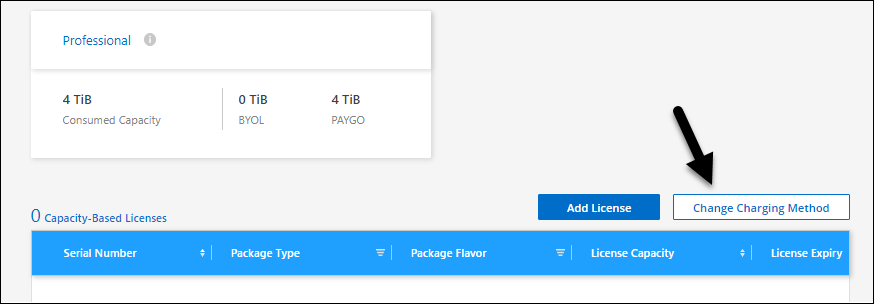
-
작업 환경을 선택하고 새 충전 방법을 선택한 다음 패키지 유형을 변경하면 서비스 요금이 달라지게 된다는 것을 이해했는지 확인합니다.
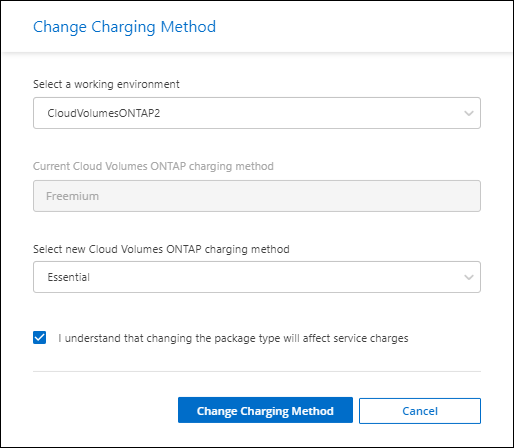
-
충전 방법 변경 * 을 클릭합니다.
BlueXP는 Cloud Volumes ONTAP 시스템의 충전 방법을 변경합니다.
BlueXP 디지털 지갑은 각 패키지 유형의 소비된 용량을 새로 고쳐 방금 변경한 내용을 고려할 수도 있습니다.
용량 기반 라이센스를 제거합니다
용량 기반 라이센스가 만료되어 더 이상 사용되지 않는 경우 언제든지 라이센스를 제거할 수 있습니다.
-
BlueXP 탐색 메뉴에서 * Governance > Digital Wallet * 을 선택합니다.
-
Cloud Volumes ONTAP* 탭에서 사용권 옆에 있는 작업 메뉴를 클릭하고 * 사용권 제거 * 를 선택합니다.
-
확인하려면 * 제거 * 를 클릭합니다.


